Cloud Composer 3 | Cloud Composer 2 | Cloud Composer 1
Questo tutorial mostra come utilizzare Cloud Composer per creare un DAG (grafo aciclico diretto) Apache Airflow che esegue un job di conteggio parole di Apache Hadoop su un cluster Dataproc.
Obiettivi
- Accedi al tuo ambiente Cloud Composer e utilizza la UI di Airflow.
- Crea e visualizza le variabili di ambiente Airflow.
- Crea ed esegui un DAG che includa le seguenti attività:
- Crea un cluster Dataproc.
- Esegue un job di conteggio parole Apache Hadoop sul cluster.
- Restituisce i risultati del conteggio parole a un bucket Cloud Storage.
- Elimina il cluster.
Costi
In questo documento vengono utilizzati i seguenti componenti fatturabili di Google Cloud:
- Cloud Composer
- Dataproc
- Cloud Storage
Per generare una stima dei costi in base all'utilizzo previsto,
utilizza il calcolatore prezzi.
Prima di iniziare
Assicurati che nel tuo progetto siano abilitate le seguenti API:
Console
Enable the Dataproc, Cloud Storage APIs.
gcloud
Enable the Dataproc, Cloud Storage APIs:
gcloud services enable dataproc.googleapis.com
storage-component.googleapis.com Nel tuo progetto, crea un bucket Cloud Storage di qualsiasi classe di archiviazione e regione per archiviare i risultati del job di conteggio parole di Hadoop.
Prendi nota del percorso del bucket che hai creato, ad esempio
gs://example-bucket. Definirai una variabile Airflow per questo percorso e la utilizzerai nel DAG di esempio più avanti in questo tutorial.Crea un ambiente Cloud Composer con parametri predefiniti. Attendi il completamento della creazione dell'ambiente. Al termine, il segno di spunta verde viene visualizzato a sinistra del nome dell'ambiente.
Prendi nota della regione in cui hai creato l'ambiente, ad esempio
us-central. Definirai una variabile Airflow per questa regione e la utilizzerai nel DAG di esempio per eseguire un cluster Dataproc nella stessa regione.
Imposta le variabili Airflow
Imposta le variabili Airflow da utilizzare in un secondo momento nel DAG di esempio. Ad esempio, puoi impostare le variabili Airflow nella UI di Airflow.
| Variabile Airflow | Valore |
|---|---|
gcp_project
|
L'ID progetto del progetto
che utilizzi per questo tutorial, ad esempio example-project. |
gcs_bucket
|
L'URI del bucket Cloud Storage che hai creato per questo tutorial, ad esempio gs://example-bucket |
gce_region
|
La regione in cui hai creato l'ambiente, ad esempio us-central1.
Questa è la regione in cui verrà creato il cluster Dataproc. |
Visualizzare il flusso di lavoro di esempio
Un DAG di Airflow è una raccolta di attività organizzate che vuoi pianificare
ed eseguire. I DAG sono definiti in file Python standard. Il codice mostrato in
hadoop_tutorial.py è il codice del flusso di lavoro.
Airflow 2
Airflow 1
Operatori
Per orchestrare le tre attività nel workflow di esempio, il DAG importa i seguenti tre operatori Airflow:
DataprocClusterCreateOperator: crea un cluster Dataproc.DataProcHadoopOperator: invia un job di conteggio parole di Hadoop e scrive i risultati in un bucket Cloud Storage.DataprocClusterDeleteOperator: elimina il cluster per evitare addebiti continui per Compute Engine.
Dipendenze
Organizzi le attività da eseguire in modo da riflettere le rispettive relazioni e dipendenze. Le attività in questo DAG vengono eseguite in sequenza.
Airflow 2
Airflow 1
Programmazione
Il nome del DAG è composer_hadoop_tutorial e il DAG viene eseguito una volta al giorno. Poiché start_date passato a default_dag_args è
impostato su yesterday, Cloud Composer pianifica l'avvio del workflow
subito dopo il caricamento del DAG nel bucket dell'ambiente.
Airflow 2
Airflow 1
Carica il DAG nel bucket dell'ambiente
Cloud Composer archivia i DAG nella cartella /dags del bucket dell'ambiente.
Per caricare il DAG:
Sulla tua macchina locale, salva
hadoop_tutorial.py.Nella console Google Cloud , vai alla pagina Ambienti.
Nell'elenco degli ambienti, nella colonna Cartella DAG per il tuo ambiente, fai clic sul link DAG.
Fai clic su Carica file.
Seleziona
hadoop_tutorial.pysul computer locale e fai clic su Apri.
Cloud Composer aggiunge il DAG ad Airflow e lo pianifica automaticamente. Le modifiche ai DAG vengono applicate entro 3-5 minuti.
Esplora le esecuzioni di DAG
Visualizzare lo stato dell'attività
Quando carichi il file DAG nella cartella dags/ di Cloud Storage,
Cloud Composer analizza il file. Al termine dell'operazione, il nome
del workflow viene visualizzato nell'elenco di DAG e il workflow viene messo in coda per essere eseguito
immediatamente.
Per visualizzare lo stato dell'attività, vai all'interfaccia web di Airflow e fai clic su DAG nella barra degli strumenti.
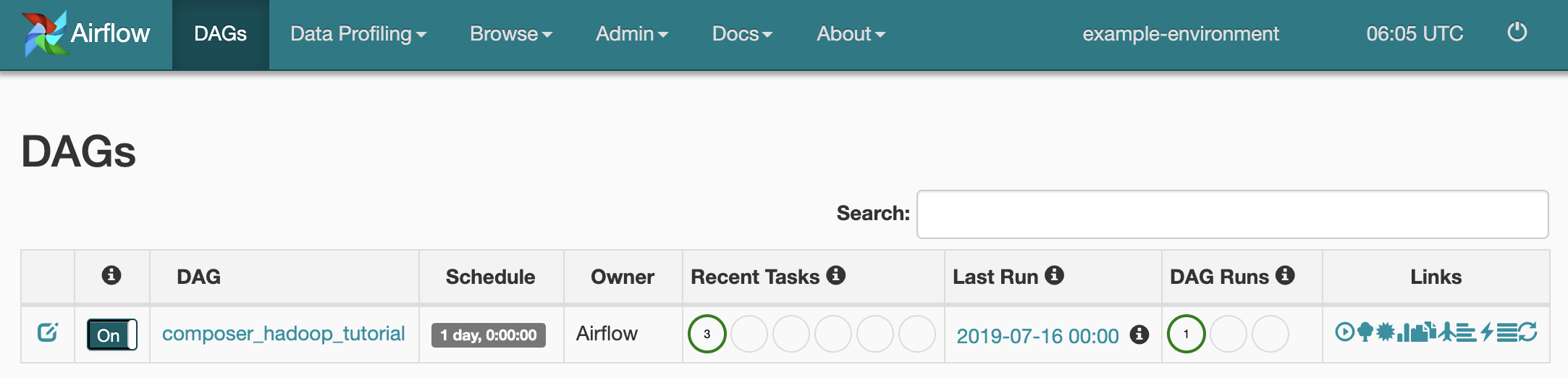
Per aprire la pagina dei dettagli del DAG, fai clic su
composer_hadoop_tutorial. Questa pagina include una rappresentazione grafica delle attività e delle dipendenze del workflow.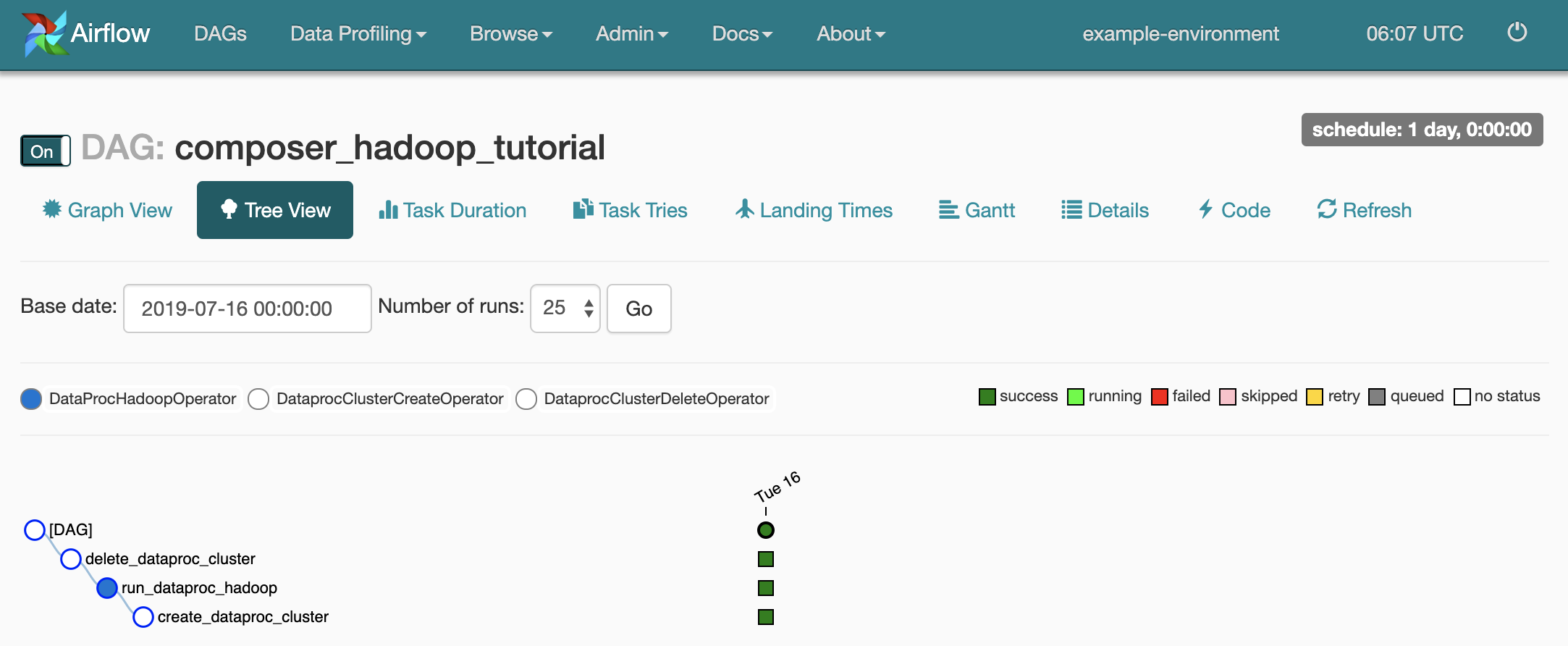
Per visualizzare lo stato di ogni attività, fai clic su Visualizzazione a grafo e poi passa il mouse sopra il grafico di ogni attività.
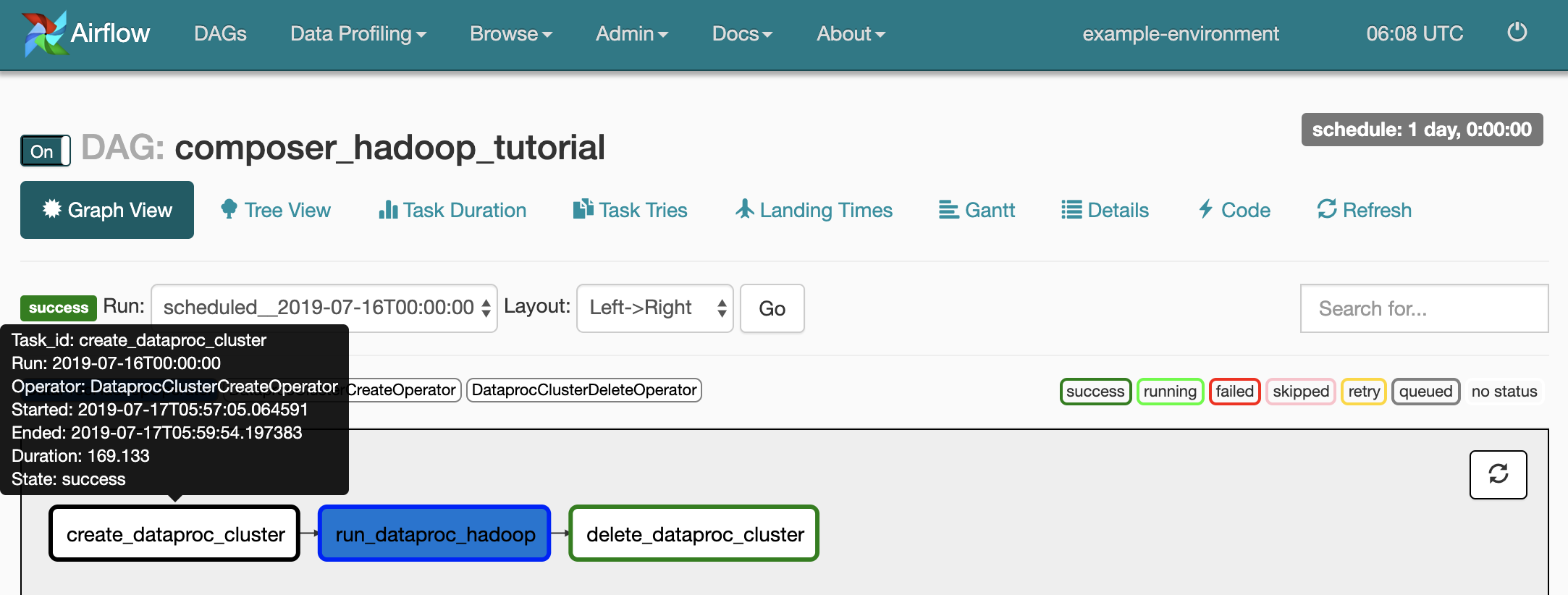
Mettere di nuovo in coda il workflow
Per eseguire di nuovo il flusso di lavoro dalla visualizzazione Grafico:
- Nella visualizzazione a grafo della UI di Airflow, fai clic sull'immagine
create_dataproc_cluster. - Per reimpostare le tre attività, fai clic su Cancella e poi su Ok per confermare.
- Fai di nuovo clic su
create_dataproc_clusternella visualizzazione Grafico. - Per mettere di nuovo in coda il flusso di lavoro, fai clic su Esegui.
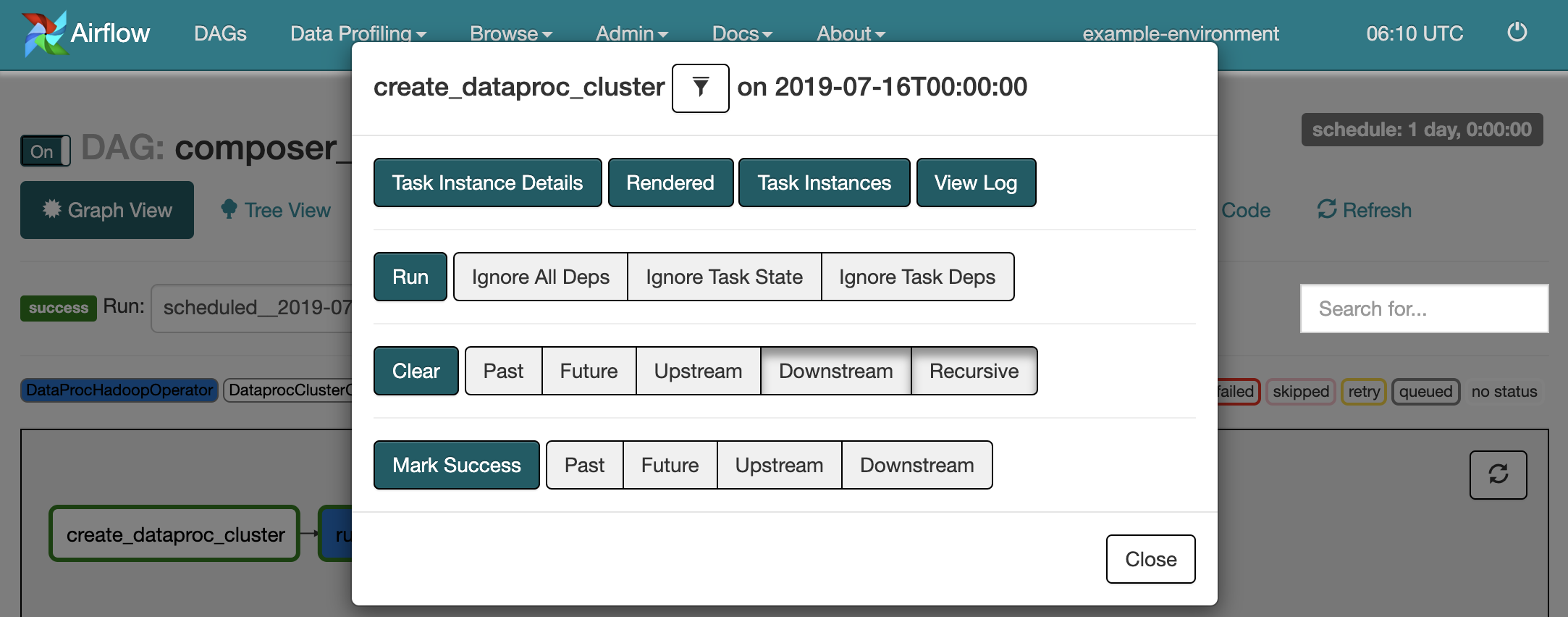
Visualizza i risultati dell'attività
Puoi anche controllare lo stato e i risultati del flusso di lavoro composer_hadoop_tutorial
andando alle seguenti pagine della console Google Cloud :
Cluster Dataproc: per monitorare la creazione e l'eliminazione del cluster. Tieni presente che il cluster creato dal workflow è temporaneo: esiste solo per la durata del workflow e viene eliminato dall'ultima attività del workflow.
Job Dataproc: per visualizzare o monitorare il job di conteggio parole di Apache Hadoop. Fai clic sull'ID job per visualizzarne l'output del log.
Browser Cloud Storage: per visualizzare i risultati del conteggio delle parole nella cartella
wordcountnel bucket Cloud Storage che hai creato per questo tutorial.
Esegui la pulizia
Elimina le risorse utilizzate in questo tutorial:
Elimina l'ambiente Cloud Composer, incluso l'eliminazione manuale del bucket dell'ambiente.
Elimina il bucket Cloud Storage che memorizza i risultati del job di conteggio parole di Hadoop.

